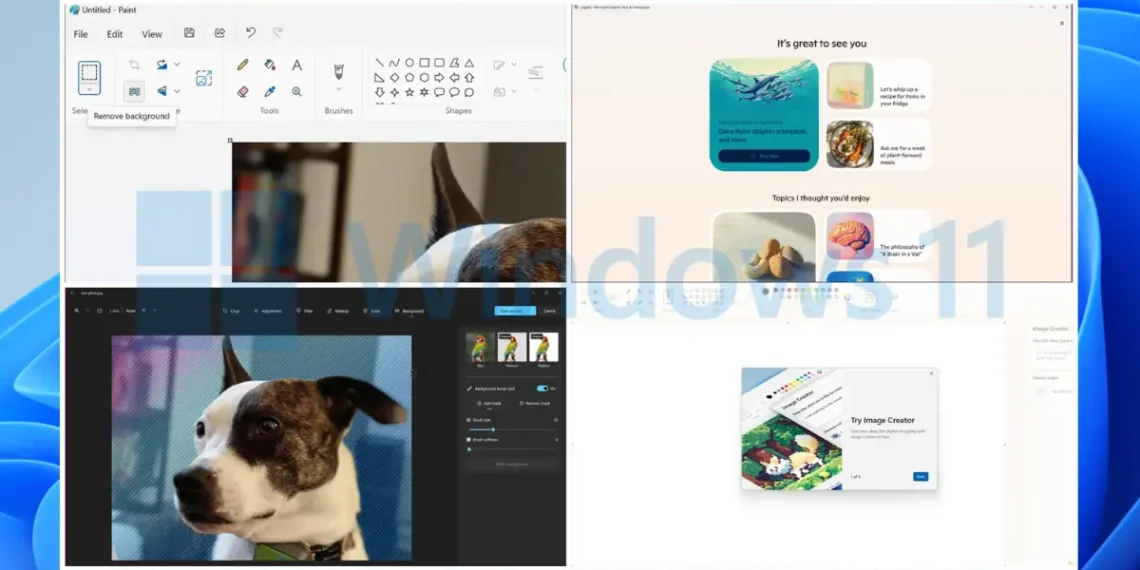يقدم نظام Windows 11 العديد من الأدوات المدعومة بالذكاء الاصطناعي التي تجعل تحرير الصور والفيديوهات أكثر سهولة وفعالية. سواء كنت تبحث عن إزالة الخلفيات بسرعة، أو إنشاء فيديو احترافي بلمسات بسيطة، فإن هذه الأدوات توفر لك حلاً مثالياً لتحسين إنتاجيتك دون الحاجة إلى خبرة تقنية كبيرة.
هل تحتاج إلى جهاز Copilot+ للاستمتاع بميزات الذكاء الاصطناعي في Windows 11؟
قد تعتقد أن ميزات الذكاء الاصطناعي في Windows 11 تقتصر على الأجهزة المزودة بـ Copilot+، ولكن هذا ليس صحيحًا تمامًا. هناك العديد من الميزات المدعومة بالذكاء الاصطناعي داخل تطبيقات Microsoft التي تعمل بكفاءة على الأجهزة القديمة، طالما كان الجهاز قادرًا على تشغيل Windows 11.
الميزات التي تحتاج إلى أجهزة متقدمة
بعض الميزات، مثل Studio Effects أو الترجمة الفورية (Live Translation)، تتطلب جهازًا مزودًا بـ Copilot أو Copilot+ لأن المعالجة تتم محليًا باستخدام وحدة المعالجة العصبية (NPU).
الميزات العالمية التي يمكن للجميع تجربتها
مع ذلك، هناك ميزات مدعومة بالذكاء الاصطناعي متاحة لجميع المستخدمين، بغض النظر عن نوع الجهاز. هذه الميزات لا تحظى بالكثير من الترويج من Microsoft، لأنها تركز أكثر على ميزات الأجهزة المتطورة لتشجيع الترقية. إذا كنت تستخدم Windows 11، يُنصح بتحديث النظام إلى أحدث إصدار لتجربة هذه الميزات المجانية.
1. ميزة إنشاء الصور في تطبيق الرسام Paint
تعتمد الميزة على نموذج DALL-E لإنشاء الصور بناءً على النصوص التي تدخلها. كما يمكنك اختيار نمط الصورة وتصفح إصدارات مختلفة تم إنشاؤها. توفر الميزة 50 ائتمانًا شهريًا كبداية، مشابهًا لنظام Microsoft Designer.
كيفية تفعيل و استخدام ميزة إنشاء الصور في تطبيق Paint
- افتح تطبيق Paint.
- ستلاحظ زر Image Creator بالقرب من خيار الطبقات (Layers).
- في حال ظهور الزر، قد لا يعمل بشكل كامل إذا كنت خارج الدول المسموح بها، لكنه يستحق التجربة.
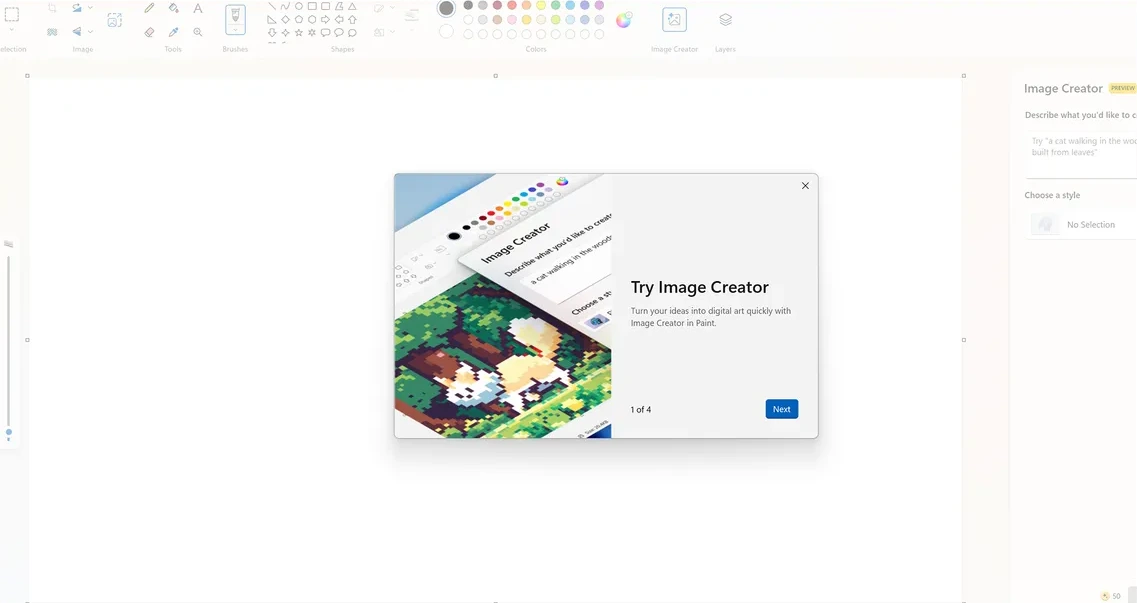
توفر الميزة
هذه الميزة متاحة حاليًا كنسخة تجريبية في الدول التالية: الولايات المتحدة، فرنسا، المملكة المتحدة، كندا، إيطاليا، ألمانيا. إذا كنت تقيم خارج هذه الدول، يمكنك تغيير إعدادات اللغة والمنطقة في تطبيق الإعدادات إلى إحدى الدول المذكورة لتجربة الميزة.
ملاحظة
في حين أن هناك طرقًا أخرى لإنشاء صور باستخدام Copilot، فإن دمج هذه الميزة مباشرة في تطبيق Paint يجعلها أكثر سلاسة ويجنبك الحاجة لاستخدام تطبيقات خارجية.
2. إزالة الخلفية بسهولة باستخدام تطبيق Paint
Paint يقدم أداة لإزالة الخلفية “Remove Background” التي تُعد خيارًا رائعًا لإزالة الخلفيات بسرعة وسهولة. هذه الميزة تعمل بشكل مباشر دون الحاجة إلى تنزيل تطبيقات إضافية أو برامج احترافية مثل Photoshop.
كيفية الاستخدام:
- افتح الصورة في تطبيق Paint.
- اضغط على زر Remove Background الموجود أسفل زر Crop.
- سيتم تحليل الصورة تلقائيًا وإزالة الخلفية.
طريقة عمل الميزة:
- يتم تحليل الصورة تلقائيًا مع ظهور إطار مضيء حول اللوحة.
- يتم إزالة الخلفية تلقائيًا خلف الموضوع.
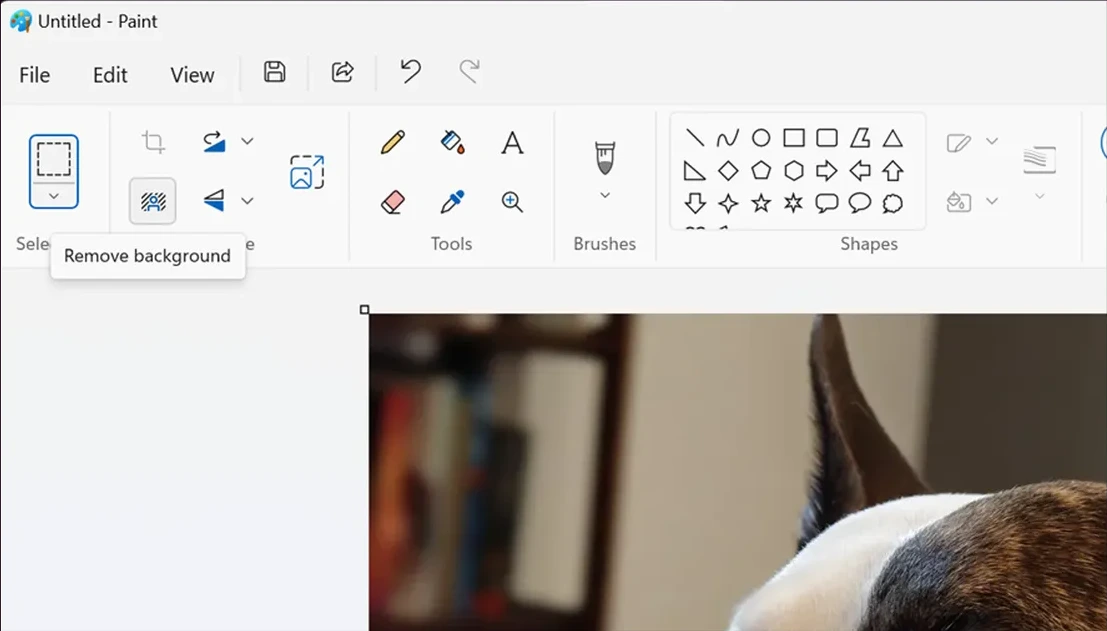
الملاحظات:
- لا توفر هذه الميزة خيارات لتحديد الأجزاء التي تريد الاحتفاظ بها أو حذفها.
- تعمل بشكل ممتاز مع الصور البسيطة.
- يمكن استخدام أداة المسح اليدوي لإزالة أجزاء إضافية إذا لزم الأمر.
لماذا تستخدم هذه الميزة؟
- حل سريع بضغطة واحدة لإزالة الخلفية.
- مثالي للاستخدامات اليومية البسيطة.
3. التحكم الدقيق بالخلفيات باستخدام تطبيق Photos
إذا كنت بحاجة إلى تحكم أدق في إزالة الخلفية أو كنت تعمل على صورة معقدة، فإن أداة الخلفية في تطبيق Photos تقدم مزايا إضافية.
كيفية الاستخدام:
- افتح الصورة في تطبيق Photos (انقر مزدوجًا على الصورة في مدير الملفات).
- اضغط على زر Edit الأزرق في الزاوية العلوية اليسرى.
- اختر الأيقونة الأخيرة التي تظهر كرسمة لشخص مع خطوط مائلة خلفه.
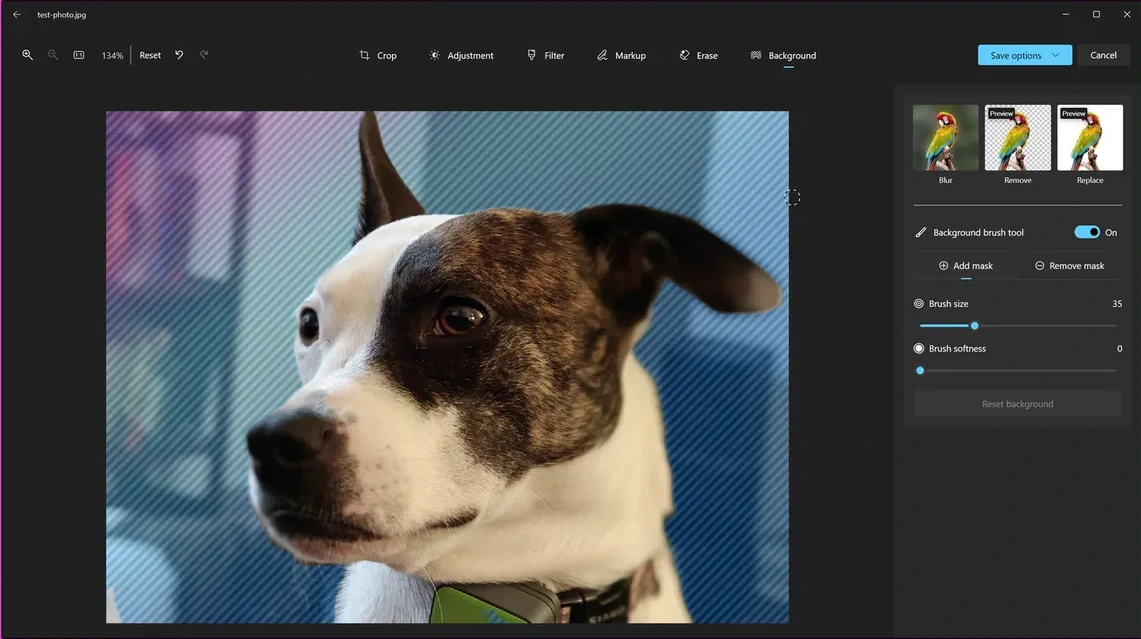
الميزات:
- بمجرد التحليل، يمكنك معاينة الأجزاء القابلة للتحرير.
- استخدم أداة Background Brush لتعديل الخلفية بدقة:
- ضبط حجم الفرشاة وشدتها.
- إضافة أو إزالة أقسام باستخدام زري Add mask وRemove mask.
الخيارات المتاحة:
- تمويه الخلفية: لإضافة عمق إلى الصورة، مما يعطي انطباعًا بأنها ملتقطة بكاميرا احترافية.
- إزالة الخلفية بالكامل: للحصول على خلفية شفافة.
- استبدال الخلفية: اختر أي لون من أداة اختيار الألوان.
ميزات إضافية
- يمكنك حفظ الصورة النهائية مباشرة إلى الحافظة ولصقها في أي تطبيق دون الحاجة إلى حفظ الملف أولاً.
الاختيار بين الأداتين
- Paint: مثالي للمهام السريعة والبسيطة.
- Photos: مناسب للتعديلات الدقيقة والتحكم الإضافي.
سواء كنت تحتاج إلى حل سريع أو تريد تخصيص الصورة بشكل احترافي، يوفر نظام Windows 11 خيارات مرنة تناسب احتياجاتك و أدوات مدعومة بالذكاء الاصطناعي.
4. أداة الحذف التوليدي في تطبيق Photos
تُعد أداة الحذف التوليدي ميزة فعّالة لإزالة العناصر غير المرغوب فيها من الصور، وهي مشابهة لميزة Magic Eraser في تطبيق صور Google.
كيفية الاستخدام:
- افتح الصورة في تطبيق Photos.
- اضغط على زر Edit.
- اختر رمز الممحاة المزود بنجمتين.
- قم بضبط حجم الفرشاة وارسم فوق العناصر التي تريد إزالتها.
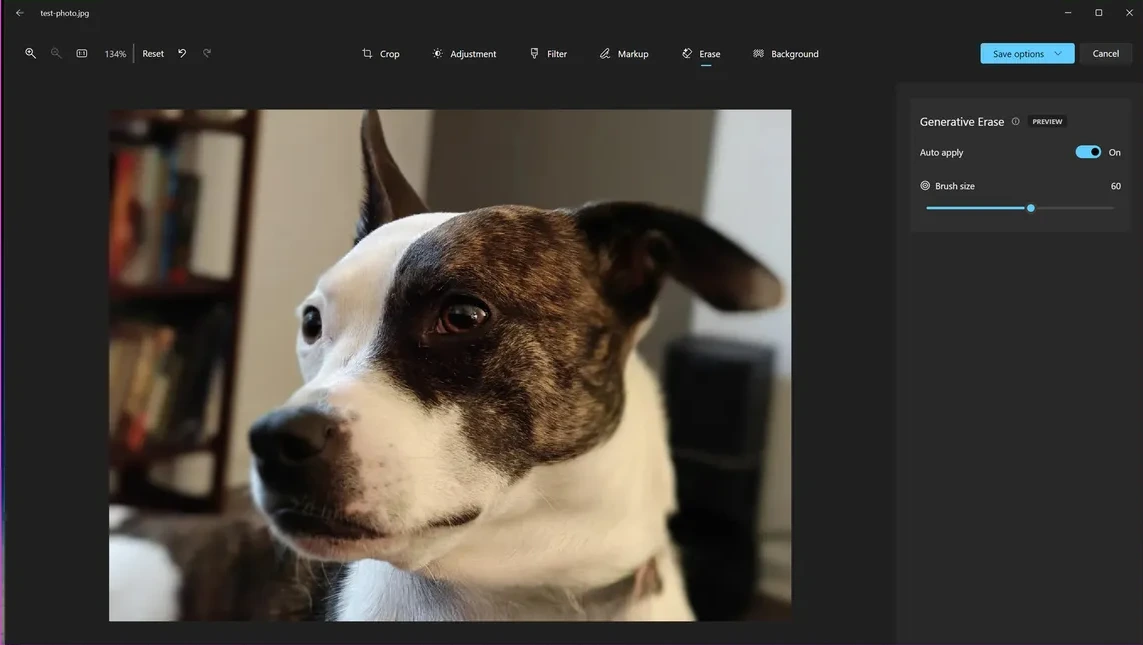
النتائج:
- تختلف النتائج بناءً على تعقيد ووضوح العنصر المراد إزالته.
- إذا لم تنجح المحاولة الأولى، قم بتحديد العنصر مرة أخرى باستخدام الفرشاة لتحسين النتيجة.
الملاحظات:
- ليست دقيقة مثل أداة Google، لكنها بداية جيدة لإزالة الكائنات بسرعة وسهولة.
5. إنشاء فيديوهات بسرعة باستخدام Clipchamp
يعتبر Clipchamp أداة مثالية لإنشاء الفيديوهات بسرعة، حتى للمبتدئين. بفضل ميزة Auto Compose، يمكنك إنشاء فيديو احترافي بخطوات بسيطة.
كيفية استخدام Clipchamp:
- حمّل التطبيق من Microsoft Store.
- افتح التطبيق واضغط على خيار Create a video with AI.
- أضف عنوان الفيديو واسحب مقاطع الفيديو التي تريد تحريرها.
- اختر نمط الفيديو بناءً على المحتوى:
- يمكنك التصويت على الأنماط أو السماح للذكاء الاصطناعي بالاختيار.
- حدد اتجاه الفيديو (عمودي أو أفقي) وطوله.
- عاين الفيديو مع مسار صوتي مدمج:
- يمكنك تغييره أو تعطيله حسب الحاجة.
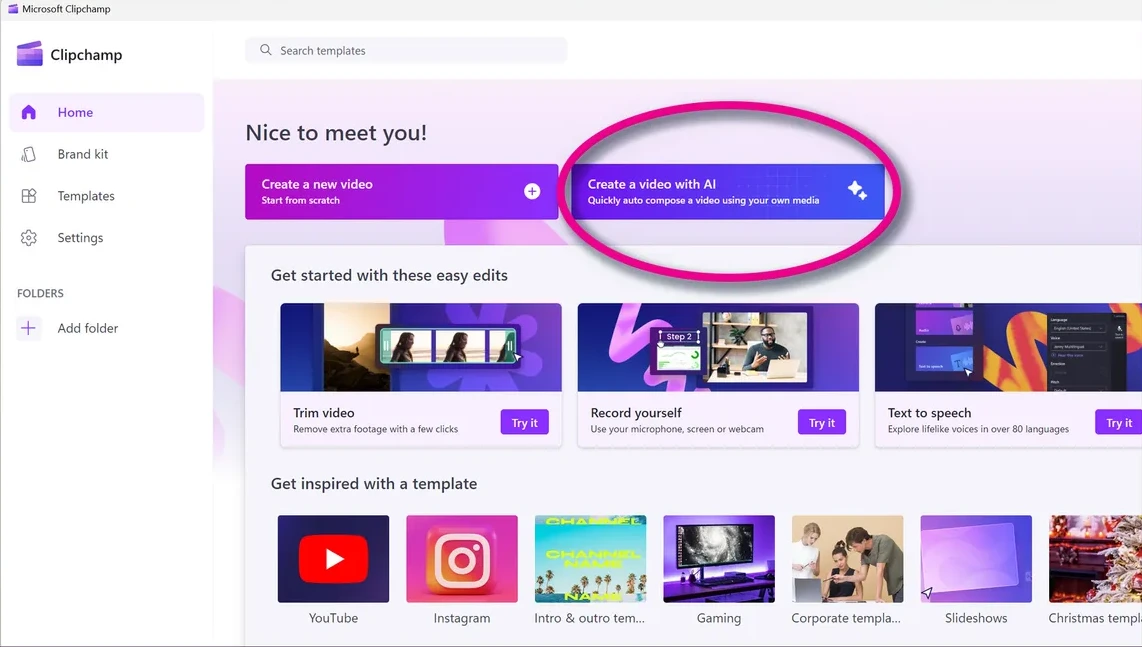
ميزات Clipchamp :
- سهولة الاستخدام: مثالي للمبتدئين.
- إعدادات مرنة: اختر طول الفيديو، الاتجاه، والموسيقى الخلفية.
نصيحة: إذا كنت بحاجة لإجراء تغييرات إضافية، اضغط على زر Keep editing لإلغاء التصدير والعودة إلى الخط الزمني للتحرير.
6. تطبيق كوبايلوت Microsoft Copilot
Copilot هو تطبيق مدعوم بالذكاء الاصطناعي يتيح لك الوصول إلى مجموعة من الأدوات الإبداعية والإنتاجية. كما أنه تطبيق مستقل يتيح لك نقل نافذته بحرية بدلاً من أن تكون مثبتة في الشريط الجانبي.
كيفية الاستخدام:
- إذا لم يكن لديك زر مخصص لـ Copilot، يمكنك إنشاء اختصار لوحة مفاتيح مخصص.
- يعتمد التطبيق على أحدث نماذج الذكاء الاصطناعي من OpenAI، مثل DALL-E وChatGPT.
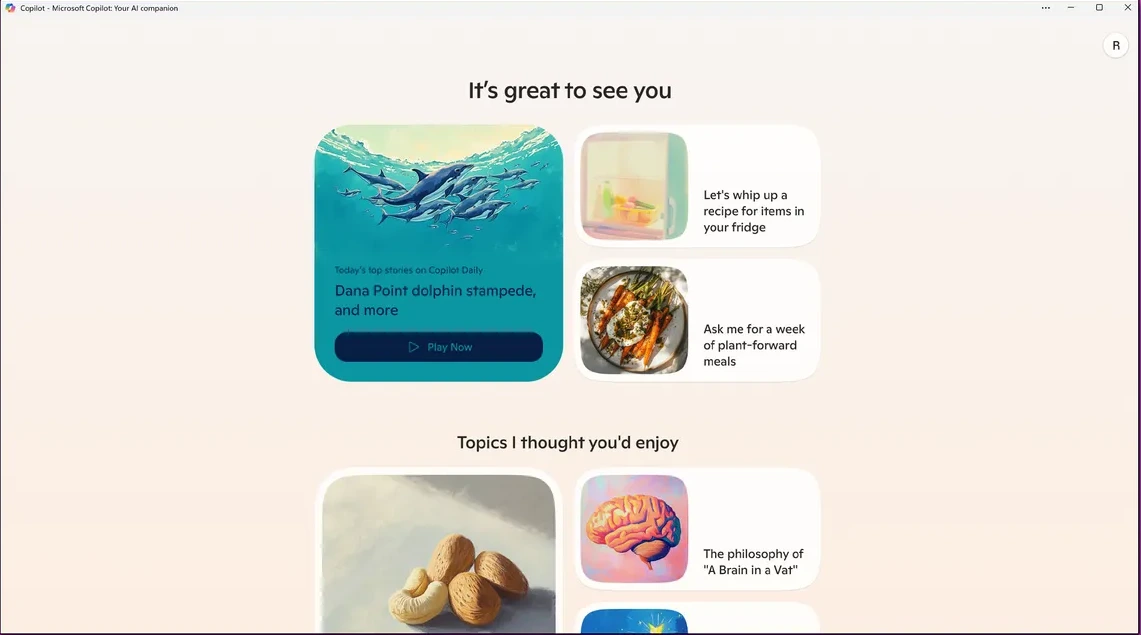
الميزات:
- الإبداع والأفكار: مولد للأفكار الجديدة للمشاريع.
- إنشاء الصور: تحويل النصوص إلى صور باستخدام الذكاء الاصطناعي.
- كتابة الأغاني: يمكنك إنشاء أغنية راب باستخدام الإضافات المتاحة.
التكامل:
- يتكامل Copilot بشكل عميق مع:
- متصفح Edge.
- تطبيقات الإنتاجية والبريد الإلكتروني مثل Office Suite وOutlook.
تقدم أدوات Windows 11 المدعومة بالذكاء الاصطناعي حلولاً مبتكرة لتحرير الصور والفيديوهات وزيادة الإنتاجية. سواء كنت تبحث عن إزالة خلفية، إنشاء فيديو بسرعة، أو تعزيز إبداعك، فإن هذه الأدوات تلبي احتياجاتك بفعالية.